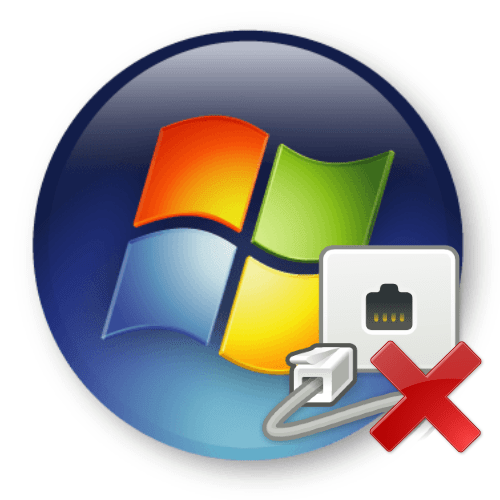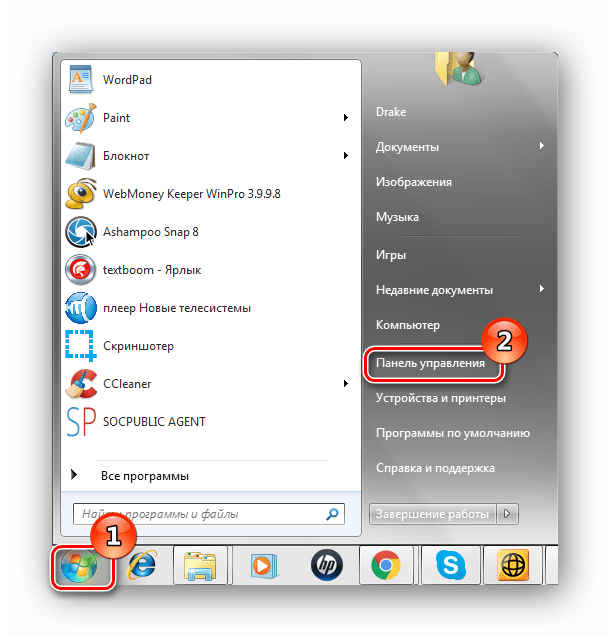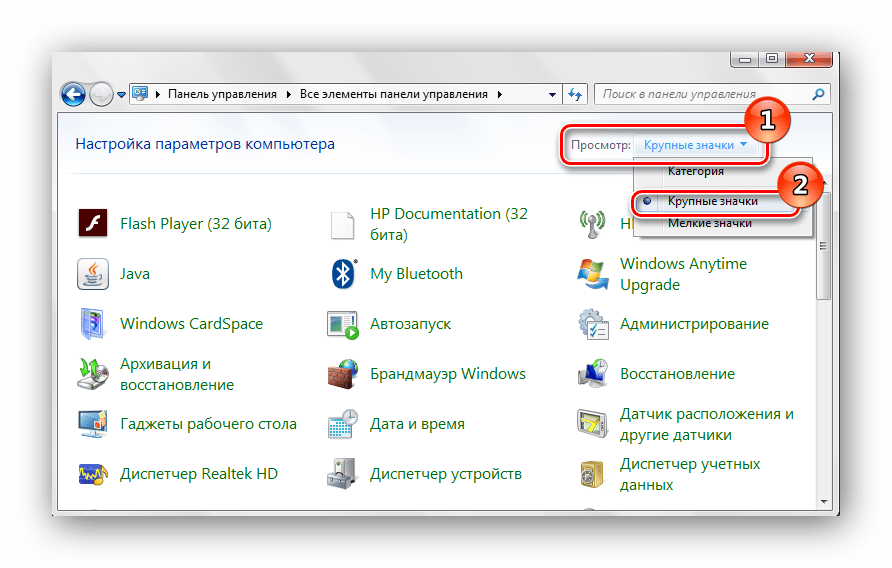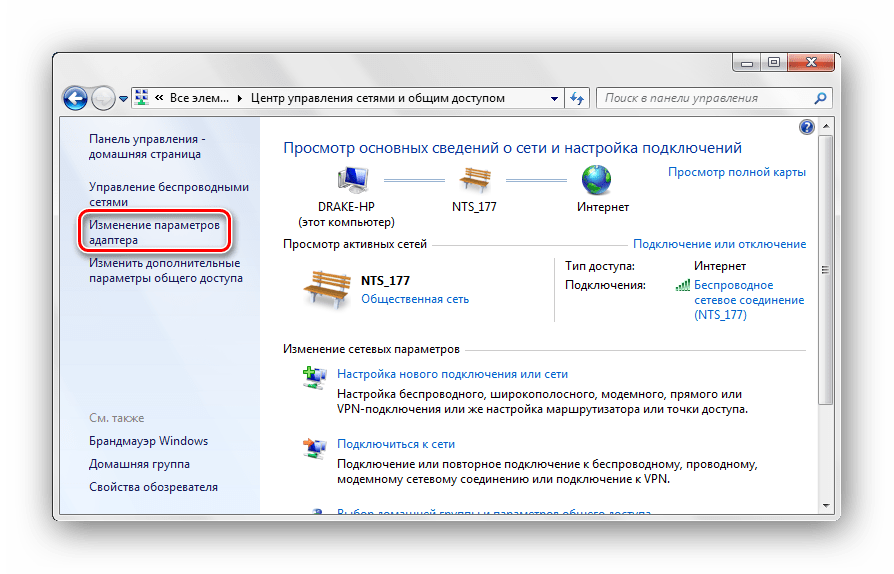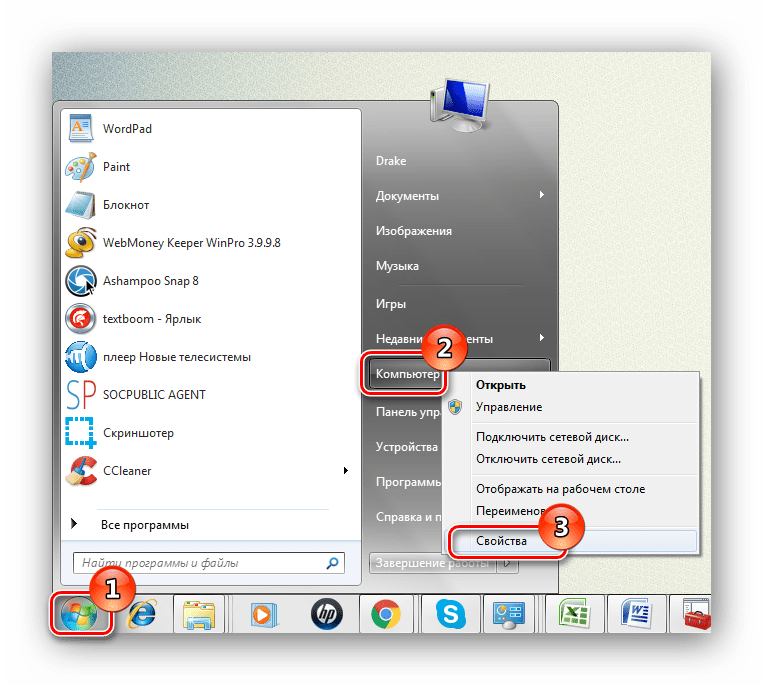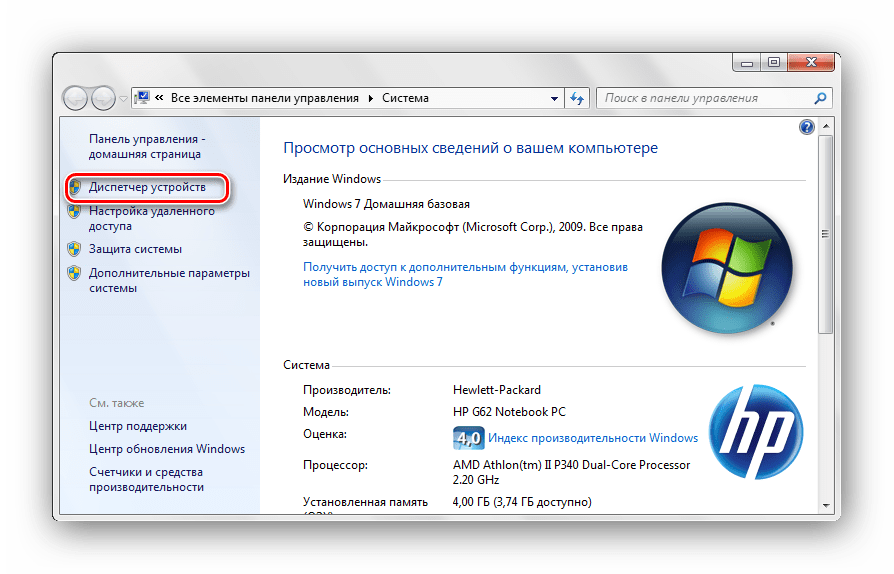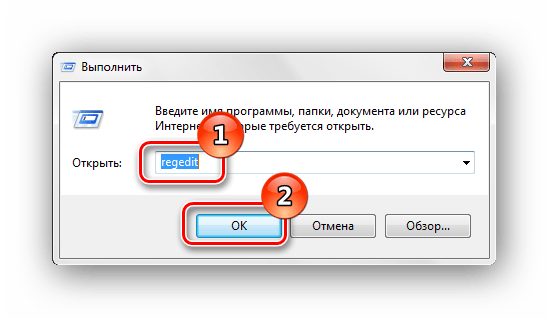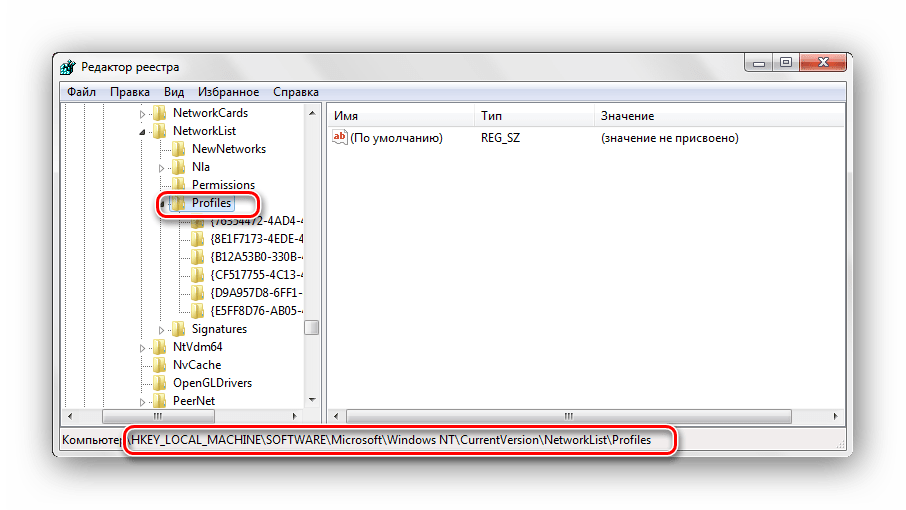Как удалить сетевое подключение в Windows 7: советы пользователям
Очень часто на одном и том же устройстве может быть создано сразу большое количество различных сетевых подключений. Это происходит из-за того, что подключение к Интернету могло выполняться с одного компьютера в разных местах. Производилась соответствующая настройка, создавались новые соединения. Через какое-то время, как правило, старое подключение становится больше не актуальным и остается «висеть» в системе. Допускать этого не стоит, так как очень легко запутаться в подключениях, что приведет к возникновению сложностей с доступом в Интернет. А на малопроизводительных компьютерах это может помешать быстрой работе устройства. В этой статье подробно расскажем о том, как удалить сетевое подключение.
Самый простой и удобный способ
Самое первое условие, которое должно быть соблюдено, — необходимо авторизоваться в операционной системе через учетную запись с правами администратора. Это важно, так как воспользоваться возможностью удаления сетевого соединения с обычной не получится.
- Первым шагом будет вход в меню «Пуск». Выберите кнопку в виде значка Windows в левом нижнем углу экрана. В появившемся меню перейдите к пункту «Панель управления».
- Чтобы разобраться, как удалить сетевое подключение, нужно знать, в каком разделе оно находится. Поэтому следующим шагом будет переход по ссылке к центру управления сетями и общим доступом. Если у вас в панели управления выбрано отображение по категориям, то сначала нужно обратиться к пункту «Сеть и Интернет».
- В левой части окна найдите ссылку «Изменение параметров адаптера» и перейдите по ней.
- Готово — теперь вы находитесь в папке, где содержатся все ваши сетевые подключения. Найдите соединение, которым вы не пользуетесь. Проверьте, чтобы оно было отключено — для этого нажмите по нему правой кнопкой мыши и отключите. Активное подключение удалить не получится.
- После этого аналогичным образом нажмите правой кнопкой по подключению и выберите строку «Удалить».
Через реестр
Еще один вариант, как можно удалить сетевое подключение в 7 Windows, — сделать это при помощи работы с реестром. Это эффективный способ удалить информацию, которая не используется и затормаживает работу операционной системы.
Чтобы попасть в реестр, сначала перейдите к разделу «Выполнить». Для этого одновременно нажмите на клавиатуре две клавиши Win и R. Появится строка, в ней нужно будет напечатать:
Нажмите Enter, и вы попадете в сам реестр.
Далее перейдите по указанным ниже пунктам в соответствующую директорию:
Вы увидите, что в подразделе Profiles содержится несколько профилей. Чтобы самостоятельно понять, как удалить сетевое подключение и создать его заново, выполните удаление каждого из них в открывшемся списке. После этого перейдите через панель управления к разделу с сетевыми подключениями. Теперь создайте новое. Рекомендации о том, как это сделать, можно получить в технической поддержке вашего провайдера.
Не рекомендуется удалять все подключения посредством реестра, если вы не уверены, что сможете создать их заново. В этом случае лучше воспользоваться первым способом и оставить действующее подключение.
После того как удаление соединения выполнено, необходимо перезагрузить компьютер и удостовериться, что доступ в интернет на заново созданном подключении присутствует.
Если подключение не удаляется
Если вы внимательно изучили, как удалить сетевое подключение, но сделать это не получается, нужно обязательно проверить, не является ли это подключение активным. Если оно в момент выполнения задачи используется, то сделать это, естественно, не получится.
В данном случае нужно сначала создать новое соединение, а только потом уже переходить к удалению старого.
В заключение
Мы разобрали основные способы, как удалить сетевое подключение в Windows 7. С их помощью вы сможете лучше следить за работоспособностью своего компьютера.
Если вы случайно удалили активное сетевое подключение, его можно создать заново. Как правило, это несложно — инструкции можно найти в сети на официальном сайте вашего провайдера или по звонку в техническую поддержку.
Как удалить лишние сетевые подключения в Windows
Столкнулся тут с неожиданной проблемой. При подключении к разным сетям Windows создает профили подключения Сеть 1, Сеть 2, Сеть 3 и т.д. Я не вполне понимаю зачем такое понадобилось в принципе, но суть не в этом — в какой-то момент компьютер просто перестал получать нормальные настройки по DHCP.
При заведении правильных настроек сетевому адаптеру вручную, создавался дополнительный профиль, допустим «Сеть 2» и отображалось что установлено одновременно два соединения: «Сеть 1» и «Сеть 2». Не перезагрузки, не отключение/включение сетевого адаптера, не удаление и замена драйверов не принесли результата.
В общем, было решено прибить вообще все профили и тут меня ждал сюрприз. Такой возможности в Windows 8 нас лишили. В Windows 7, к примеру, можно было воспользоваться объединением сетей и устранить подобное.
Удаляем лишние сетевые подключения в windows 8
Сделать это всё-таки можно для чего воспользуемся редактором реестра. Профили сетей живут по следующему пути:
Видим один или несколько разделов с идентификаторами сетей. Идентификатор конечно нам не о чем скажет, а вот зайдя внутрь раздела, находим параметр ProfileName, значение которого соответствует имени сети (отображается в «Центре управления сетями»).
Собственно, остается только удалить папки с идентификаторами сетей которые не нужны. Я вообще вынес всё.
Изменяем тип сети в Windows 8 через реестр
Начиная с Windows Vista для обеспечения большей сетевой безопасности в системе используются различные сетевые профили. В Win7 были профили «Общедоступная сеть» (накладывает большие ограничений на передачу данных) и «Домашняя сеть» /в Windows 8 профиль «Домашняя сеть» переименовали в «Частная сеть»/.
При создании новой сети, по умолчанию восьмерка присваивает ей профиль «Общедоступная сеть». Изменить тип профиля позволяет параметр «Category» (ветка реестра та же):
- 0 — Общедоступная сеть
- 1 — Частная сеть
- 2 — Сеть домена
ЕСЛИ СЧИТАЕТЕ СТАТЬЮ ПОЛЕЗНОЙ,
НЕ ЛЕНИТЕСЬ СТАВИТЬ ЛАЙКИ И ДЕЛИТЬСЯ С ДРУЗЬЯМИ
Как удалить сетевое подключение в Windows 7
Бывают такие ситуации, что пользователь создал много различных подключений к интернету, которыми сейчас не пользуется, и они видны на панели «Текущие подключения». Рассмотрим, как избавиться от незадействованных сетевых соединений.
Удаление сетевого подключения
Чтобы деинсталлировать лишние соединения с интернетом, заходим в Виндовс 7 с правами администратора.
Способ 1: «Центр управления сетями и общим доступом»
Данный способ подойдет для начинающего пользователя Виндовс 7.
- Заходим в «Пуск», идём в «Панель управления».
В подразделе «Просмотр» выставляем значение «Крупные значки».
Перемещаемся в «Изменение параметров адаптера».
Сначала выключаем (если включено) нужное подключение. После чего жмём ПКМ и щелкаем по «Удалить».
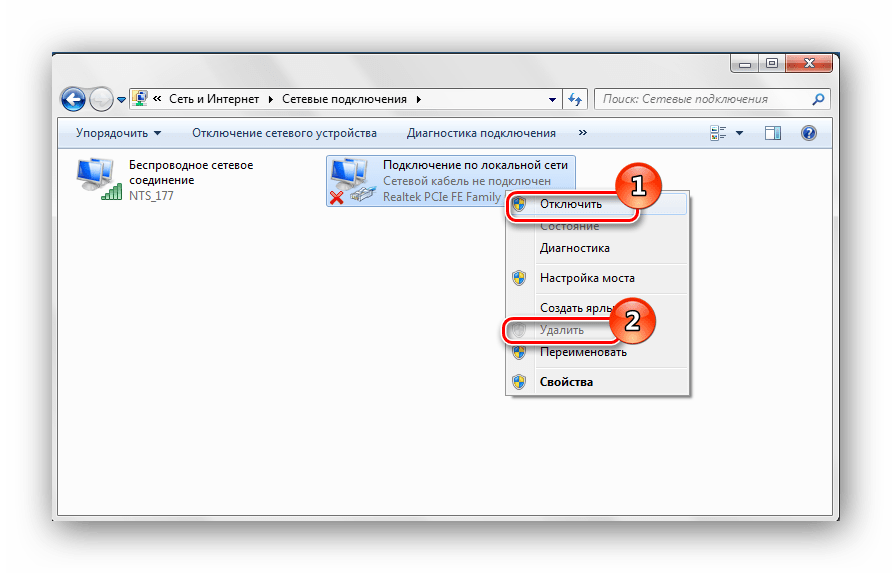
Способ 2: «Диспетчер устройств»
Возможна такая ситуация, что на компьютере было создано виртуальное сетевое устройство и сетевое подключение, которое связано с ним. Чтобы избавится от данного подключения, потребуется деинсталлировать сетевое устройство.
- Открываем «Пуск» и жмём ПКМ по наименованию «Компьютер». В контекстном меню переходим в «Свойства».
Производим удаление объекта, который связан с ненужным сетевым подключением. Жмём ПКМ по нему и щелкаем по пункту «Удалить».
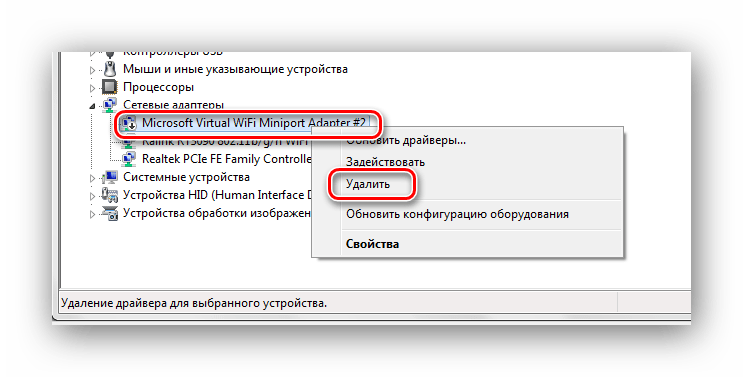
Будьте внимательны, не производите удаления физических устройств. Это может привести систему в нерабочее состояние.
Способ 3: «Редактор реестра»
Данный способ подойдет для более опытных пользователей.
- Нажимаем комбинацию клавиш «Win+R» и вводим команду regedit .
Удаляем профили. Кликаем ПКМ по каждому из них и выбираем «Удалить».
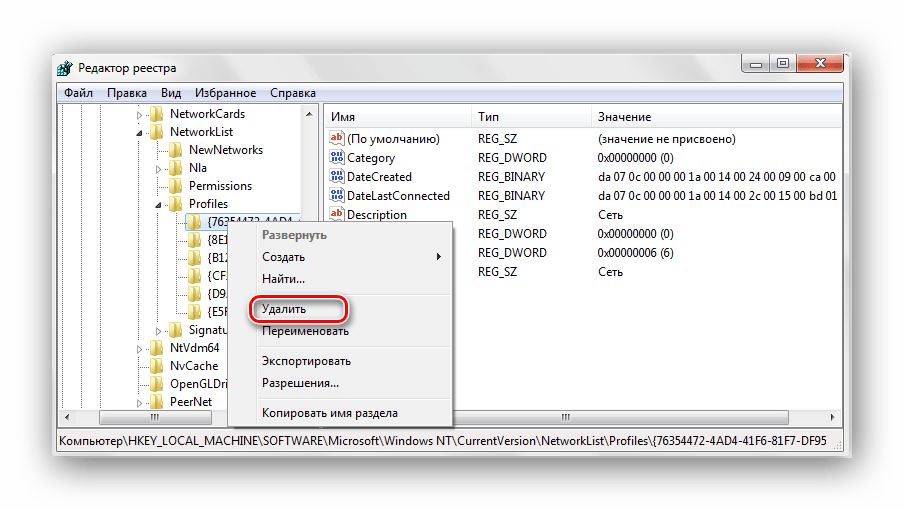
Перезагружаем ОС и устанавливаем подключение заново.
При помощи несложных действий, описанных выше, избавляемся от ненужного сетевого подключения в Виндовс 7.